소개
Windows 11을 업데이트한 후 검은 화면을 경험하는 것은 좌절감을 일으킬 수 있으며 업무에 지장을 줄 수 있습니다. 이는 작업 흐름을 방해할 뿐만 아니라 즉각적인 주의가 필요한 근본적인 소프트웨어 또는 하드웨어 문제를 나타낼 수 있습니다. 이 문제를 신속히 해결하는 것은 기능을 복원하고 시스템 안정성을 유지하는 데 필수적입니다. 잠재적인 원인을 이해하고 효과적인 솔루션을 적용하면 즉각적인 전문 도움이 필요 없이 기기 제어를 다시 얻을 수 있습니다. 이 가이드는 Windows 11 업데이트 후 검은 화면 문제를 문제 해결하고 해결하는 자세한 단계를 제공합니다.

Windows 11 업데이트 후 검은 화면의 일반적인 원인
Windows 11을 업데이트한 후 검은 화면은 종종 여러 가지 일반적인 원인에서 발생합니다:
- 드라이버 충돌: 오래된 하드웨어 드라이버, 특히 그래픽 드라이버와의 충돌이 업데이트 후 호환성 문제로 이어질 수 있습니다.
- 불완전한 업데이트: 때때로 업데이트가 올바르게 설치되지 않아 검은 화면 및 시스템 불안정성과 같은 문제가 발생할 수 있습니다.
- 소프트웨어 충돌: 타사 애플리케이션 또는 안티바이러스 소프트웨어가 업데이트 과정을 방해하여 화면이 빈 화면으로 될 수 있습니다.
이러한 근본적인 원인을 이해하는 것이 문제 해결의 다음 단계로 진행하기 전에 중요합니다. 기본 문제를 파악하면 화면을 복원하기 가장 적합한 솔루션을 선택할 수 있습니다.

초기 문제 해결 단계
다음 기본 점검으로 시작하십시오:
- 하드웨어 및 연결 점검: 모든 케이블이 단단히 연결되어 있는지 확인하고 눈에 띄는 손상 또는 느슨한 연결이 있는지 점검하십시오. 모니터의 전원 공급 및 연결도 확인하십시오.
- 컴퓨터 다시 시작: 때때로 간단한 재부팅으로 일시적인 오류를 해결하여 검은 화면을 제거할 수 있습니다.
- 모니터 설정 점검: 여러 대의 모니터를 사용하는 경우 주 모니터가 올바르게 설정되고 신호를 수신하는지 확인하십시오.
이 초기 단계는 문제를 빠르게 해결할 수 있습니다. 검은 화면이 계속되는 경우 문제를 진단하고 해결하기 위한 보다 자세한 기술이 필요합니다.
고급 문제 해결 기술
초기 단계가 성공적이지 않으면 다음 방법으로 진행하십시오:
- 안전 모드로 부팅:
- 컴퓨터를 다시 시작하고 ‘Shift’ 키를 누른 상태에서 ‘다시 시작하기’를 선택하십시오.
- ‘옵션 선택’ 메뉴에서 ‘문제 해결’ > ‘고급 옵션’ > ‘시작 설정’ > ‘다시 시작’을 선택하십시오.
-
재시작 후 ‘5’ 또는 ‘F5’를 눌러 네트워킹이 포함된 안전 모드를 활성화하십시오.
-
Windows 복구 환경(WinRE) 활용:
- 컴퓨터를 다시 시작하고 부팅 시 필요한 키(예: F8)를 눌러 WinRE에 액세스하십시오.
-
WinRE에서 ‘문제 해결’ > ‘고급 옵션’을 선택하십시오.
-
시스템 복원 수행:
- WinRE에서 ‘시스템 복원’을 선택하여 이전 복원 지점으로 되돌리십시오.
- 화면의 지침을 따르면서 시스템을 이전의 정상 상태로 복원하십시오.
이러한 기술은 검은 화면을 유발하는 소프트웨어 문제를 식별하고 수정하는 데 도움이 됩니다. 그러나 드라이버 충돌을 해결하려면 특정 작업이 필요할 수 있습니다.
검은 화면 문제 해결을 위한 드라이버 관리
디스플레이 문제를 해결하기 위해 드라이버를 효과적으로 관리하는 것이 중요합니다:
- 그래픽 드라이버 업데이트:
- 안전 모드에서 ‘시작’을 우클릭하고 ‘장치 관리자’를 선택하십시오.
-
‘디스플레이 어댑터’를 확장하고, 그래픽 드라이버를 우클릭한 후 ‘드라이버 업데이트’를 선택하십시오.
-
최근 드라이버 변경 되돌리기:
드라이버 업데이트 후 문제가 발생한 경우 이전 버전으로 복귀하십시오:
- ‘장치 관리자’에 액세스하여 디스플레이 어댑터를 찾고 ‘속성’을 클릭하십시오.
- ‘드라이버’ 탭에서 ‘드라이버 롤백’을 선택하십시오.
이 단계는 드라이버가 올바르게 구성되고 최신 업데이트와 호환되는지 확인하여 검은 화면 문제를 방지하는 데 도움이 됩니다.
시스템 복구 옵션 활용
다른 모든 방법이 실패한 경우 다음 시스템 복구 옵션을 고려하십시오:
-
시스템 복원 수행:
Windows의 내장 기능을 사용하여 시스템 설정을 모든 것이 올바르게 작동하던 상태로 되돌리십시오.
-
Windows 11 새로 고침:
개인 파일을 유지하며 Windows 11을 재설치하십시오. ‘설정’ > ‘시스템’ > ‘복구’로 이동한 후 ‘이 PC 초기화’를 선택하여 이 옵션에 액세스하십시오.
이러한 복구 옵션은 새 시작을 제공하며 간단한 방법으로 해결되지 않은 지속적인 문제를 해결할 수 있습니다.
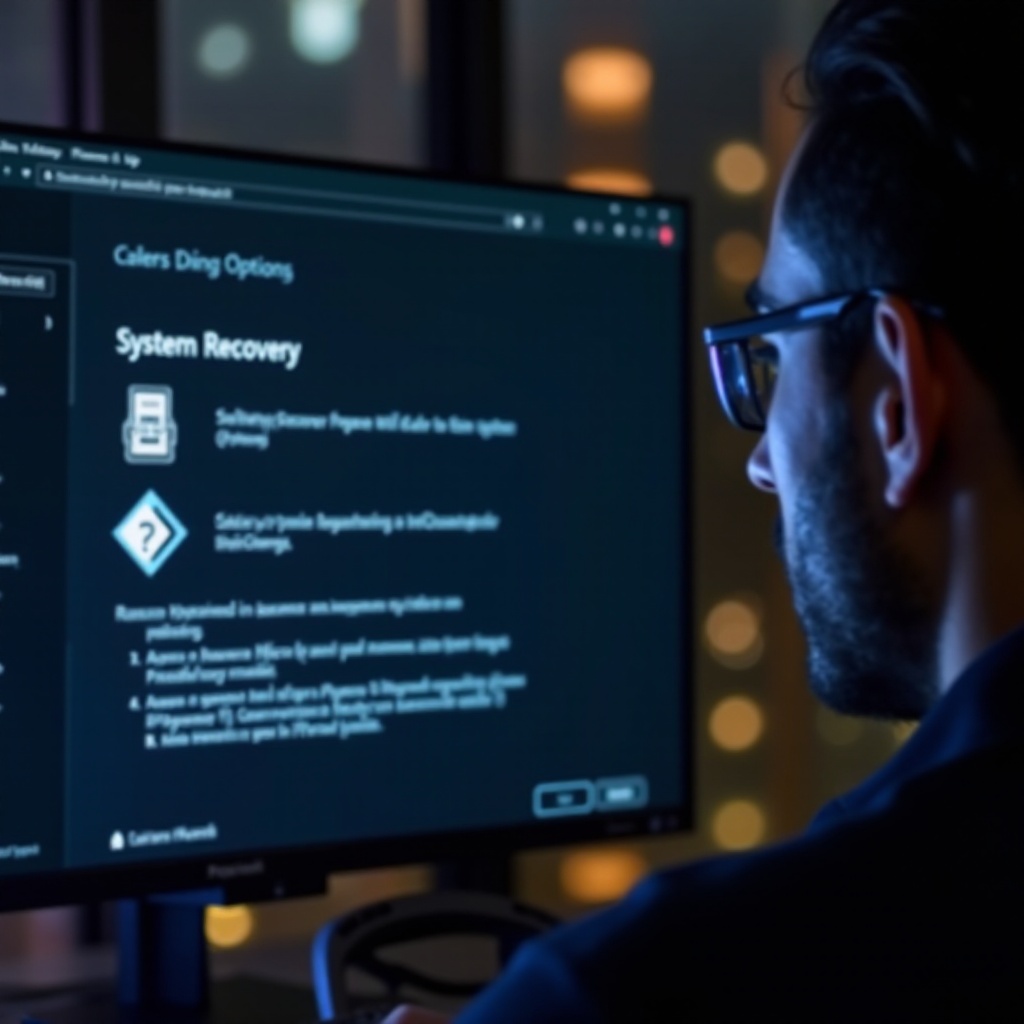
미래의 검은 화면 문제 예방
미래의 검은 화면 문제를 예방하려면 다음 유지 관리 팁을 따르십시오:
- 정기 백업 및 업데이트: 정기적으로 백업을 계획하고 운영 체제를 업데이트하십시오.
- 최신 드라이버 유지: 하드웨어 드라이버, 특히 그래픽과 필수 장치를 정기적으로 업데이트하십시오.
- Windows 업데이트 효율적으로 사용: Windows 업데이트를 활성화하여 중요한 패치 및 드라이버를 자동으로 다운로드하고 설치하십시오.
이러한 조치는 시스템을 안정적으로 유지하고 업데이트 후 검은 화면 오류 발생 가능성을 줄입니다.
결론
Windows 11 업데이트 후 검은 화면에 직면하는 것은 부담스러울 수 있지만 체계적인 접근 방식으로 해결 가능합니다. 근본적인 문제를 식별하고 이 종합적인 문제 해결 방법을 적용함으로써 컴퓨터 기능을 복원할 수 있습니다. 이러한 방법이 문제를 해결하지 못하는 경우 추가적인 복잡함을 피하기 위해 전문적인 기술 지원이 필요할 수 있습니다.
자주 묻는 질문
이 단계를 완료한 후에도 화면이 여전히 검게 유지되면 어떻게 해야 하나요?
문제가 계속되면 전문 기술자에게 조언을 구하거나 Microsoft 지원에 연락하여 전문적인 도움을 받으세요.
그래픽 드라이버 업데이트가 검은 화면을 유발할 수 있나요?
네, 호환되지 않거나 결함이 있는 그래픽 드라이버 업데이트로 인해 검은 화면과 같은 디스플레이 문제가 발생할 수 있습니다.
향후 Windows 업데이트에서 검은 화면 문제를 방지할 수 있는 방법은 무엇인가요?
드라이버를 최신 상태로 유지하고, Windows 업데이트를 효과적으로 사용하며, 올바른 시스템 설정을 유지하면 향후 문제를 방지할 수 있습니다. 정기적인 시스템 백업은 안전망을 제공합니다.

